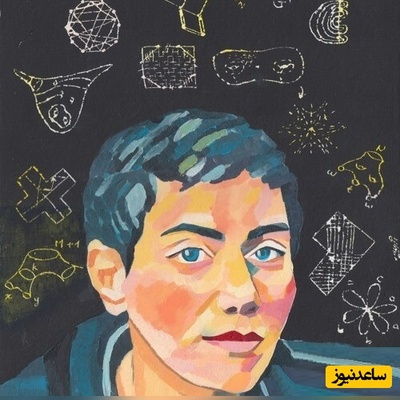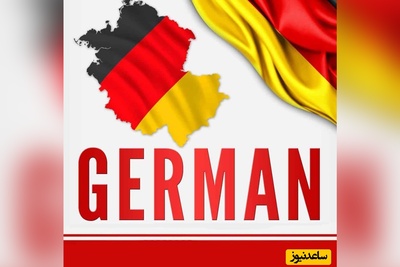چگونه به غیرفعال کردن اعلان های اپل واچ بپردازیم؟
از سیستم عامل watchOS 5 به بعد، ساعت های اپل واچ قادر هستند که اعلان ها را به صورت مستقیم از طریق Notification Center به حالت بی صدا و یا غیرفعال درآورند. قابلیت Deliver Quietly نیز عملکردی مشابه را بر روی گوشی های آیفون به ارمغان می آورد. در هنگام فعال بودن این قابلیت، اعلان های اپل واچ شما صدا و یا لرزشی تولید نخواهند کرد، اما اگر به Notification Center ساعت خود مراجعه کنید، آنگاه می توانید اعلان ها را مشاهده نمایید.
اگر شما نیز از آن دسته افرادی هستید که خواهان دریافت تمامی اعلان ها نیستند (یعنی تنها خواستار دریافت اعلان ها مهم هستند)، آنگاه می توانید دریافت اعلان های اپلیکیشن خاصی را بر روی ساعت اپل واچ خود غیرفعال کنید.
جهت انجام این کار باید انگشت خود را از بالا به سمت پایین بکشید تا بتوانید به بخش Notification Center وارد شوید.

اعلان اپلیکیشنی را که خواهان دریافت آن نیستید، پیدا کرده و سپس انگشت خود را بر روی آن نگه داشته و سپس آن را سمت چپ بکشید.

در اینجا باید آیکون سه-نقطه را لمس کنید.

در اینجا دو گزینه در مقابل شما ظاهر می شوند. اگر گزینه «Deliver Quietly» را لمس کنید، آنگاه اعلان های اپلیکیشن موردنظر را بی صدا می کنید. اما اگر قصد عدم دریافت اعلان ها را دارید، آنگاه باید در ساعت اپل واچ خود، گزینه «Turn Off on Apple Watch» را انتخاب کنید.

قابلیت Deliver Quietly گزینه ای مناسب جهت مقاصد کوتاه مدت است. این ویژگی با گوشی آیفون شما نیز همگام شده و بدین ترتیب کاربران می توانند آن را از طریق Notification Center گوشی خود، شخصی سازی کنند.
شاید پس از سپری شدن مدتی، قصد داشته باشید که عادت های گذشته خود را از سر بگیرید. بدین منظور باید مجددا انگشت خود را بر روی اعلان اپلیکیشن موردنظر قرار داده و آن را به سمت چپ بکشید، سپس مجددا باید آیکون سه-نقطه را لمس کنید. در اینجا شما گزینه «Deliver Prominently» را مشاهده خواهید کرد، آن را انتخاب کنید.

مدیریت اعلان های اپلیکیشن ها در اپل واچ
شاید در آینده قصد داشته باشید که مجددا اعلان های اپلیکیشن ها را بر روی اپل واچ خود فعال کنید. شما می توانید از طریق اپلیکیشن Watch گوشی آیفون خود، به انجام این کار اقدام کنید.
اپلیکیشن «Watch» را بر روی گوشی خود اجرا کرده و سپس در بخش «My Watch»، گزینه «Notifications» را برگزینید.

در اینجا باید اپلیکیشنی که قصد پیکربندی اعلان های آن را دارید، لمس کنید.

تنظیمات را به «Allow Notifications» تغییر داده تا مجددا به تنظیمات پیش فرض بازگردید.

در بخش «Notifications» به پایین لیست رفته و بخش «Mirror iPhone Alerts From» را پیدا کنید. در اینجا لیستی از اپلیکیشن ها را مشاهده می کنید که در واقع اعلان های آن ها در ساعت اپل واچ شما نمایش داده نمی شوند. جهت فعال کردن اعلان های هر اپلیکیشن، فقط کافی است که کلید تغییر وضعیت کنار آن را لمس کنید.

اگر قصد دارید تا از طریق گوشی آیفون خود، قابلیت Deliver Quietly را برای اپلیکیشن خاصی غیرفعال کنید، آنگاه باید این کار را از طریق اپلیکیشن «Settings» به انجام برسانید.
جهت انجام این کار باید اپلیکیشن «Settings» را اجرا کرده و سپس گزینه «Notifications» را لمس کنید.


در اینجا باید هشدارها را برای «Lock Screen» و «Banners» فعال کنید. در پایین این صفحه نیز باید کلید تغییر وضعیت کنار دو گزینه «Sound» و «Badges» را لمس کرده تا بدین شیوه به حالت پیش فرض بازگردید.
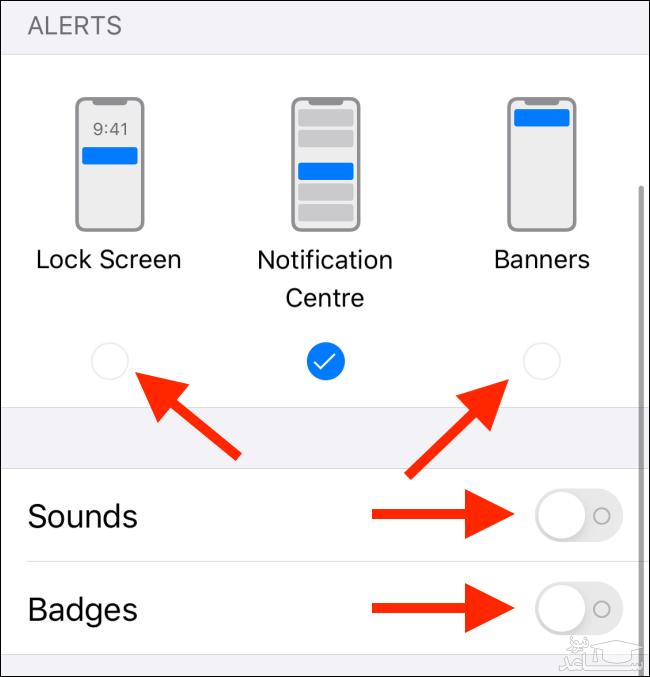



 چگونه واتساپ را بر روی اپل واچ خود نصب کنیم؟
چگونه واتساپ را بر روی اپل واچ خود نصب کنیم؟